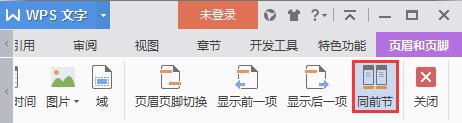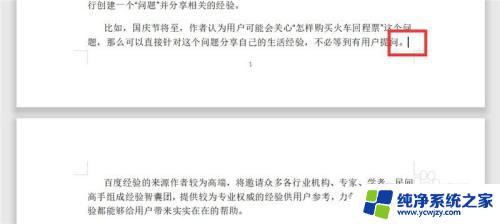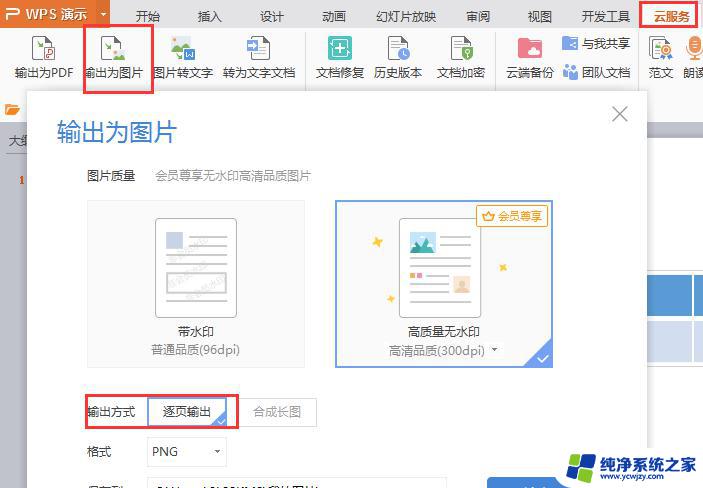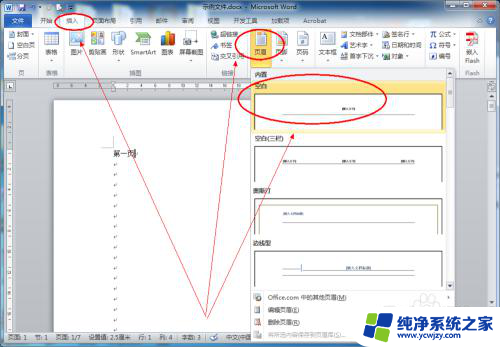wps某一节的页眉独立设置 如何在wps中独立设置某一节的页眉
更新时间:2023-10-07 13:59:44作者:jiang
wps某一节的页眉独立设置,在使用WPS Office处理文档时,我们经常需要对不同的节进行页眉设置,以满足不同的排版要求,在WPS中如何独立设置某一节的页眉呢?从WPS的某一节页眉独立设置功能来看,我们可以轻松地实现这一目标。这项功能允许我们在不同的节中设置不同的页眉内容,比如在论文的封面页中设置学校名称和标题,而在正文部分则设置论文题目和页码。通过简单的操作,我们可以在WPS中灵活地进行节页眉的独立设置,使得文档的排版更加专业和规范。

您可以在需要修改页眉的那一页的前一页,操作“插入-分页-下一页分节符”
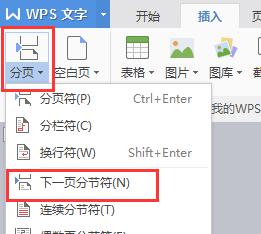
然后到需要修改页眉的页面双击页眉去,程序上方会出现一个“页眉和页脚”的选项卡,在选项卡中有一个“同前节”的按钮,如果是高亮模式,您点击一下取消,再去修改页眉就不会影响其他页眉了。

以上就是 WPS 某一节的页眉独立设置的全部内容,如果你也碰到了类似的情况,可以参照小编的方法来处理。希望这篇文章对你有所帮助!